很多使用win10系统的小伙伴发现需要打开某个端口的时候,系统提示已被占用,这个时候,我们如何查看端口被谁占用呢?其实只要在命令管理器里面查看就可以了,具体的教程一起来看看吧。

端口被占用的解决方法
1、win+R,cmd回车

2、输入 netstat -ano命令查看所有端口被占用情况,比如关闭端口号为8888的端口,找到8888端口号对应的PID,如图,8888端口号对应的PID为287784

3、点击鼠标右键,打开任务管理器

4、点击详细信息

5、PID对应的列就是端口号,点击PID可以将端口倒序或正序排列,如果端口号小就正序,端口号大就倒序
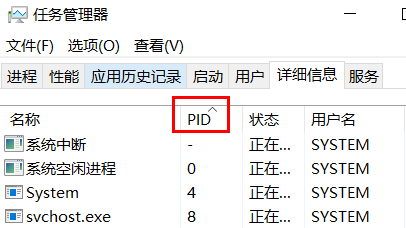
6、找到端口对应的应用

7、右键结束任务

以上就是电脑之家为您带来的解决端口被占用的方法,希望可以解决掉您的困惑。想了解更多的问题请收藏电脑之家哟。欢迎您的查看。


















